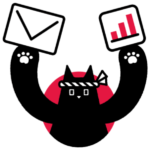この記事では、保険代理店で発生しがちな審査状況の確認業務で業務効率化を実現したRPA活用事例をご紹介します。なお、RPAの導入に興味がある方はこちらの記事もお読みください。
- 各保険会社様サイトで審査状況を確認し、成立していた場合には自社Salesforceのデータ更新
- 営業員ひとりひとりが実施していた作業を、全社単位でまとめて自動化
- これにより、営業員が顧客対応や提案など、本来やるべき仕事をするための時間を創出
課題
日本全国で展開されている総合保険代理店では、さまざまな保険商品を取り扱っています。保険の提案、契約手続きや既存契約の管理など業務は多岐にわたります。
中でも、保険の契約は申し込んでから審査結果が出て契約成立となるまで時間差があり、結果については代理店の営業員が自分で確認する必要がありました。
いつ結果が出るか通知されるわけではないので、確認してみないとわかりません。そこで、各営業員は自分が担当しているお客様の状況をこまめに確認する必要がありました。
確認したときに変化がなければそこで終了。しかし、「成立」となっていれば自社内のSalesforceへログインし、そのお客さまのデータを更新しなければなりません。
たくさんある保険会社様のサイトへアクセスし、お客様の数だけひたすら繰り返し確認する。審査結果に変化があったら、Salesforceへの書き込みを行う。
1回あたり10分程度なので、ひとつひとつの作業はそれほど大きな負荷ではありません。しかし、保険代理店の営業員としては、本来であればその作業時間をお客様対応に使いたいところです。
AUTOROが自動化した業務
そこで今回、以下の業務を自動化することになりました。
- 「申し込んだ後、審査を通過したか? 契約が成立しているか?」という情報の確認
- 成立していた場合に、Salesforceのデータを更新する
自動化に先立ち、まず業務全体の整理が行われました。
これまでは、営業員個々の業務として各自の裁量に委ねられていましたが、これを変更。全員分のタスクをまとめて自動化することになりました。
一連の流れは次のようになります。
- AUTOROが、Salesforceへログイン
- まだ「成立」になっていない申し込みのリストを、Excel形式で取得
- Excel形式のリストを、Googleドライブへ保存
- リストに従って各保険会社様サイトへログインし、契約状況を取得し、Excelを更新
- Excelで更新された部分を抜き出し、Salesforceのデータを更新
- メールで完了通知
このケースのポイントと自動化の効果
このケースのポイントは、次の通りです。
- 必要な操作は最初の起動だけで、あとはAUTOROにすべておまかせ
- IE+電子証明書がないと操作できないケースが多かったが、Windowsデスクトップ向けの「連携ソフト」を独自開発してクリアした
この業務を実行するにあたり、Internet Explorer(IE)と電子証明書がないとログインできないサイトが多いという壁が立ちはだかりました。Chromeだとアクセスできないのです。
そこで当社は、お客様のために独自に連携ソフトを開発しました。これによりIE問題をクリアし、お客様のオペレーションもはじめに連携ソフトを起動するだけであとの業務が自動的に実行されるようになりました。
そして、以上の課題をクリアし、最終的には以下の成果を上げることが出来ました。
- 全営業員分の1ヶ月分=160時間程度の削減が見込まれる
- 単なる削減ではなく、160時間分これまでより多く営業活動ができるようになる
今後の展望
今回、お客様側の「自分たちでロボットを作りたい・使いこなしていきたい」という思いが強かったそうです。数あるRPAツールの中でもAUTOROのUIが特に使いやすそうだ、という点をご評価いただきました。
今回のSalesforce連携業務の自動化成功を経て、今後は更に別の業務への展開も考えられています。
具体的には契約情報に限らず、Salesforce内の顧客情報を常に最新に保ちたい。このための業務を順次自動化することで、限られた社内リソースを作業ではなく顧客サービス向上に繋げたいということです。
クラウド型RPAなら「AUTORO」
AUTOROの製品紹介資料を無料でダウンロードいただけます。
製品の特徴や導入のメリット、ご活用事例などをご紹介しています。